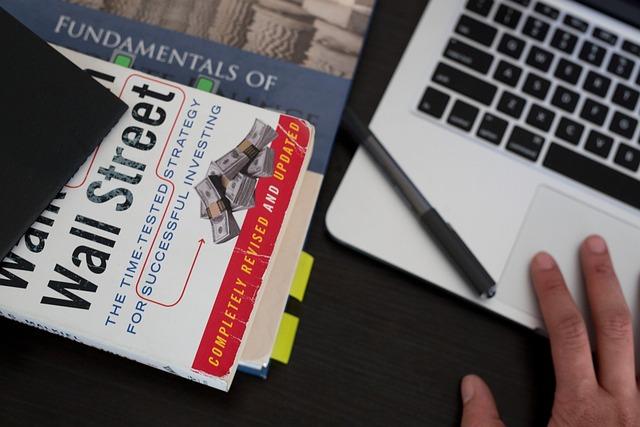在现代办公环境中,打印机是不可或缺的设备之一。然而,在使用过程中,我们可能会遇到打印机出现错误状态的情况。那么,打印机处于错误状态到底是怎么回事呢本文将从多个角度分析打印机错误状态的原因及解决方法。
一、打印机错误状态的原因
1.硬件故障
硬件故障是导致打印机出现错误状态的主要原因之一。以下几种硬件故障可能导致打印机出现错误
(1)打印头堵塞长时间不使用打印机或使用低质量的打印纸,可能导致打印头堵塞。
(2)墨盒或硒鼓损坏打印机的墨盒或硒鼓在使用过程中可能会出现损坏,导致打印机无法正常工作。
(3)纸张卡纸打印机在打印过程中,纸张可能会卡在进纸口或出纸口,导致打印机出现错误。
(4)传动带松动或断裂打印机内部的传动带负责将纸张传输到打印位置,如果传动带松动或断裂,将影响打印机的正常工作。
2.软件故障
软件故障也是导致打印机出现错误状态的原因之一。以下几种软件故障可能导致打印机出现错误
(1)驱动程序未安装或安装不正确打印机驱动程序是打印机与电脑之间沟通的桥梁,如果驱动程序未安装或安装不正确,将导致打印机无法正常工作。
(2)打印队列拥堵在打印任务较多时,打印队列可能会拥堵,导致打印机无法正常处理打印任务。
(3)系统故障电脑操作系统出现故障,也可能导致打印机出现错误状态。
3.网络故障
对于网络打印机,网络故障可能导致打印机出现错误状态。以下几种网络故障可能导致打印机出现错误
(1)网络连接不稳定如果打印机和电脑之间的网络连接不稳定,可能导致打印机无法正常接收打印任务。
(2)IP地址冲突如果打印机和电脑的IP地址冲突,将导致打印机无法正常工作。
二、打印机错误状态的解决方法
1.硬件故障的解决方法
(1)清理打印头使用专用清洗液或棉签清理打印头,以清除堵塞的墨水。
(2)更换墨盒或硒鼓如果墨盒或硒鼓损坏,应及时更换。
(3)清除卡纸关闭打印机电源,打开打印机盖板,取出卡纸,然后重新启动打印机。
(4)检查传动带检查打印机内部的传动带是否松动或断裂,如有问题,及时更换。
2.软件故障的解决方法
(1)重新安装驱动程序卸载打印机驱动程序,然后重新安装。
(2)清理打印队列在电脑上打开打印队列,删除已完成和待打印的任务,然后重新发送打印任务。
(3)修复操作系统使用系统修复工具修复操作系统,或重新安装操作系统。
3.网络故障的解决方法
(1)检查网络连接确保打印机和电脑之间的网络连接稳定,可以尝试重启路由器或更换网络线。
(2)设置静态IP地址为打印机和电脑设置静态IP地址,以避免IP地址冲突。
总之,打印机处于错误状态可能是由于硬件故障、软件故障或网络故障等原因引起的。遇到打印机错误状态时,我们可以根据实际情况采取相应的解决方法,以确保打印机恢复正常工作。同时,定期对打印机进行维护和保养,也有助于降低打印机出现错误状态的概率。